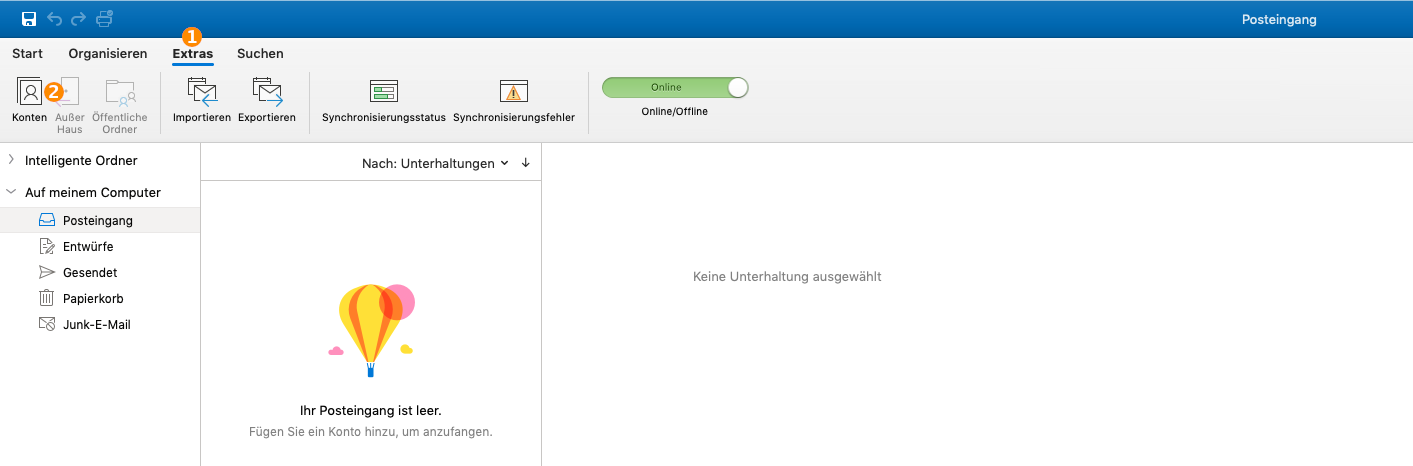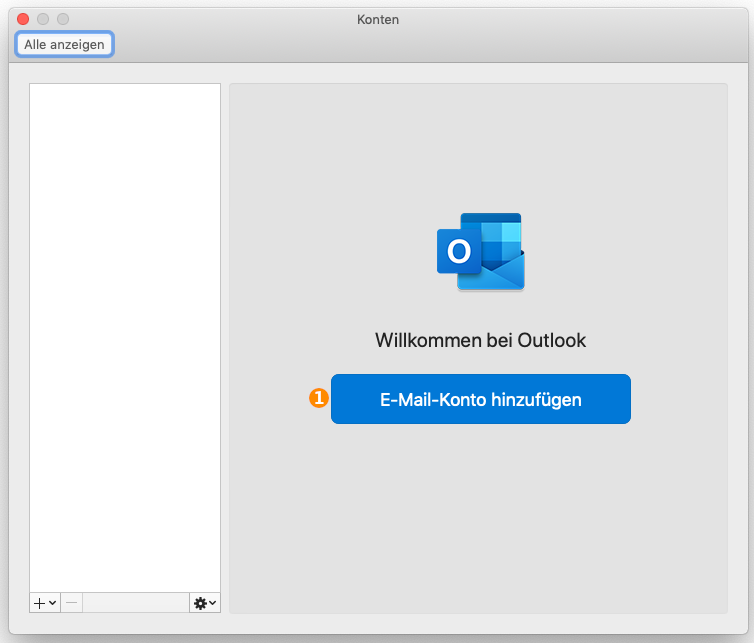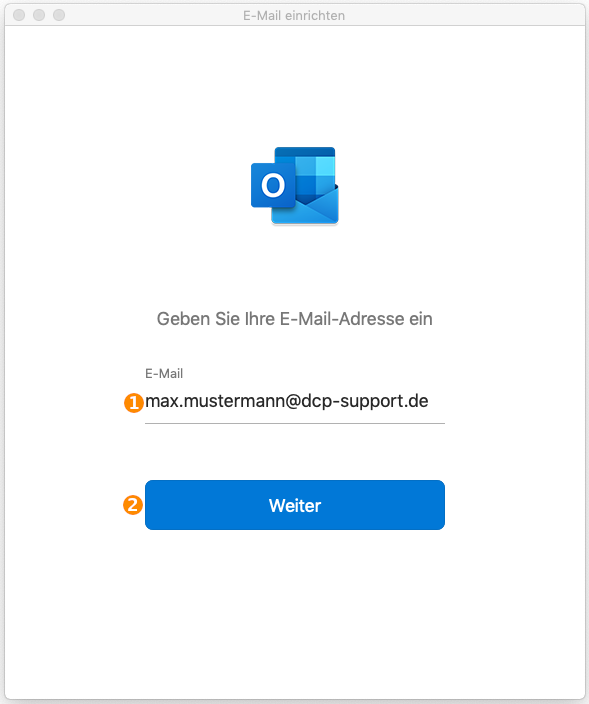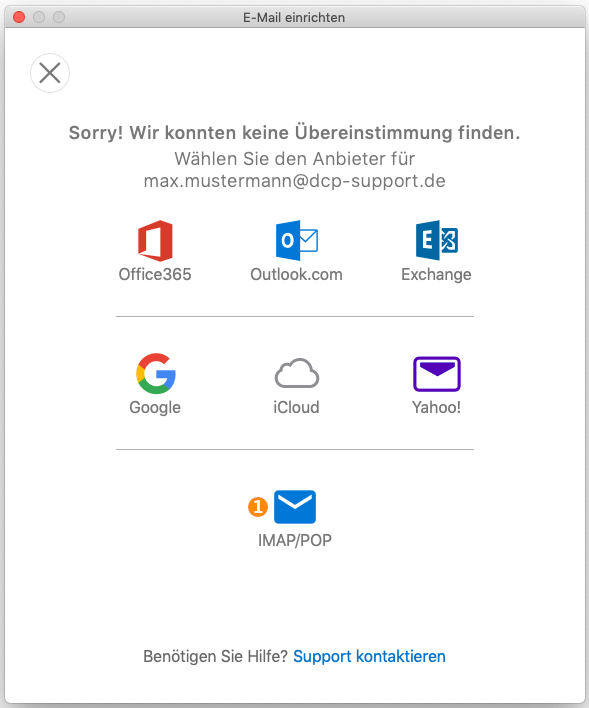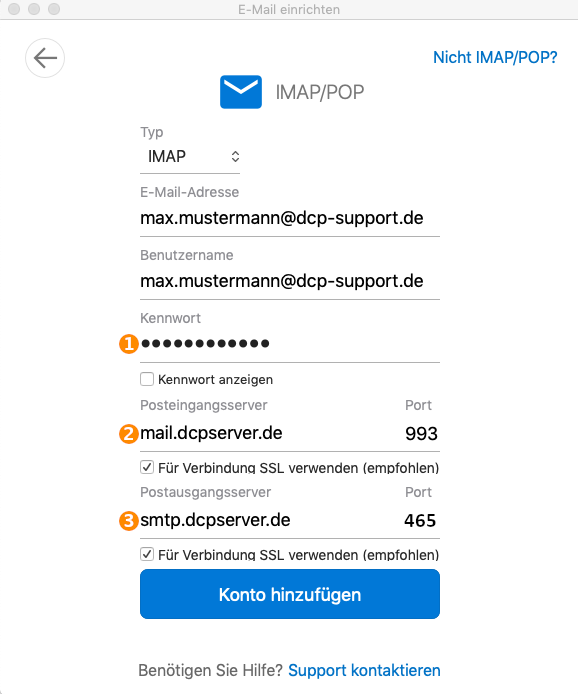E-Mail Postfach im Mailclient anlegen - Outlook365 (MacOS)
Um einen E-Mail Account im Outlook2010 einzurichten, sind die folgenden Schritte notwendig:
E-Mail Einstellungen aufrufen
Nachdem Sie Outlook2010 gestartet haben, rufen Sie zunächst den Menüpunkt "Extras" (1) und darin die "Konten" (2) auf.
Dann öffnet sich ein neues Fenster klicken Sie darin auf (1) "E-Mail-Konto hinzufügen".
Geben Sie nun hier (1) Ihre E-Mailadresse ein und klicken Sie auf "Weiter" (2).
Internet E-Mail Einstellungen
Klicken Sie auf "IMAP/POP" (1)
Es öffnet sich ein neues Fenster. Lassen Sie den Typ auf "IMAP". Sie können falls Sie wollen unter Benutzername einen anderen Benutzernamen eingeben. Geben Sie dann Ihr Passwort ein (1) und als "Posteingangsserver" (2) geben Sie mail.ihredomain.tld an (z.B. mail.dcp-support.de, alternativ ist auch mail.artfiles.de möglich). Der "Postausgangsserver (SMTP)" (3) lautet "smtp.ihredomain.tld" (z.B. smtp.dcp-support.de, alternativ ist auch smtp.artfiles.de möglich). Behalten Sie die voreingestellten Ports bei. Klicken sie dann auf "Konto hinzufügen" (4) und somit haben Sie ihre E-Mail erfolgreich bei Outlook eingerichtet.